Mengapa Laptop Saya Sangat Lambat dan 9 Cara Memperbaikinya?
Diterbitkan: 2021-01-21Dengan penggunaan laptop yang lebih lama, masalah umum pada semua orang adalah laptop menjadi lambat dan membutuhkan waktu lebih dari 1-5 menit untuk memulai laptop dan terkadang hang dan satu-satunya pilihan untuk semuanya, seperti biasa, adalah me-restart sistem .
Jadi jika Anda sudah familiar dengan masalah ini dan mencari alasan mengapa laptop saya sangat lambat atau mengapa komputer saya berjalan sangat lambat maka saya telah memberikan semua alasan dan cara untuk memperbaiki kelambatan laptop.
Alasan utama di balik laptop berjalan sangat lambat adalah jika ruang hard disk RAM penuh atau browser Anda diisi dengan ekstensi yang tidak perlu dan jika Anda tidak membersihkan file yang tidak perlu tepat waktu dan aplikasi acak yang berjalan di latar belakang.
Tetapi ada banyak lagi yang perlu diperiksa dan bagian terbaiknya adalah Anda dapat melakukannya menggunakan tips DIY dan tidak memerlukan bantuan dari sumber eksternal.
Jadi izinkan saya memberi Anda semua alasan mengapa laptop Anda terlalu lambat atau bagaimana Anda dapat memperbaiki laptop yang berjalan lambat yang tertinggal saat bekerja.
Daftar isi
7 Alasan Mengapa Laptop Saya Lambat dan Bagaimana Cara Memperbaikinya?
Saya akan memandu Anda melalui semua masalah dan Anda mencoba perbaikan yang dijelaskan secara paralel untuk mengalami perubahan instan dalam kecepatan laptop dan jika mencobanya dan tidak berhasil, gunakan yang lain.
Jadi inilah alasan mengapa laptop Anda sangat lambat.
1: Terlalu Banyak Aplikasi Start-Up yang Berjalan
Saat Anda menginstal aplikasi apa pun di sistem, akan ada opsi untuk mengaturnya sebagai mulai saat sistem masuk atau tidak, dan jika Anda tidak sengaja menandainya sebagai ya.
Kemudian ini dia, ini adalah penyebab utama sepanjang waktu saat Anda memulai sistem Anda, secara otomatis semua aplikasi ini mulai berjalan bahkan Anda tidak menggunakannya secara aktif dan tidak perlu menempati sumber daya sistem Anda.
Contoh terbaik yang Anda kenal adalah perangkat lunak anti-virus.
Bagaimana cara menutup program startup?
Untuk menghemat sumber daya sistem, sangat penting untuk mengidentifikasi aplikasi start-up yang tidak diperlukan untuk memulai secara otomatis.
Buka pencarian Windows> Ketik " Task Manager "> Jendela baru akan terbuka di sana klik untuk Memulai 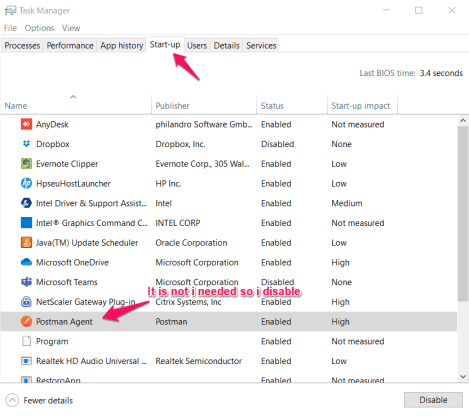
Sekarang mulai. daftar semua aplikasi jadi apa pun yang tidak Anda perlukan cukup klik kanan pada masing-masing aplikasi dan klik Nonaktifkan.
Jangan khawatir ini tersedia untuk dibuka kapan saja melalui peluncuran manual. Jadi ulangi langkah-langkah ini untuk semua aplikasi yang tidak perlu. dan sekarang uji seberapa cepat sistem Anda berjalan.
2: Terlalu banyak Program yang Tidak Perlu Berjalan di Backend
Ini terutama terjadi ketika Anda mencoba melakukan multitasking pada sistem yang kapasitasnya kecil atau tidak ada jika sudah tua dan berjalan pada konfigurasi dasar.
Terkadang, saat Anda membuka 1 aplikasi dan membiarkannya terbuka, dan pindah ke yang lain dan hal yang sama berlanjut untuk beberapa proses. jadi semua ini bersama-sama akan mulai menempati ruang RAM dan hard disk dan akibatnya, laptop Anda mulai tertinggal atau lambat.
Bagaimana cara mematikan proses di Laptop?
Pembunuhan proses dapat dilakukan dari layar pengelola tugas yang sama, tetapi kali ini di bawah opsi proses .
Sekarang jendela tidak hanya menunjukkan jumlah aplikasi yang berjalan tetapi juga membantu Anda mengidentifikasi aplikasi mana yang memesan berapa banyak sumber daya.
Itu membuat pekerjaan Anda lebih mudah untuk menutup semua aplikasi yang menghabiskan sumber daya utama tetapi Anda tidak menggunakan aplikasi itu.
Buka pencarian Windows> Ketik " Task Manager "> Jendela baru akan terbuka di sana klik untuk proses> Klik kanan untuk program> klik untuk Mengakhiri Tugas
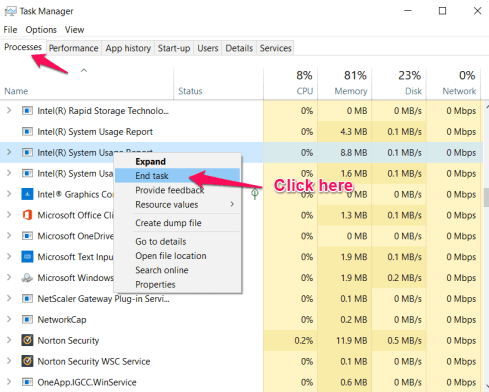
Setelah mematikan semua aplikasi, lakukan tes kinerja laptop apakah ini masih tertinggal lalu mari kita beralih ke langkah lain.
3: Hard drive Anda penuh lebih dari 90%
Untuk menjalankan program perangkat lunak termasuk pergerakan file, penyimpanan, unggahan, dan unduhan, hard drive adalah bagian utama di mana OS berinteraksi.
Setelah beberapa waktu, ia mulai bekerja sebagai memori virtual yang terus diisi dengan banyak file dan secara signifikan memperlambat kecepatan komputer
Jika hard drive Anda terisi lebih dari 95% maka kinerja akan melambat sekitar 50%. Jadi sudah waktunya untuk melakukan kegiatan bersih-bersih. Dianjurkan ketika Anda mencapai penyimpanan hard drive lebih dari 80% Anda harus mengikuti langkah-langkah di bawah ini.
Bagaimana Cara Membersihkan Harddisk?
Sistem Anda mungkin memiliki file yang tidak perlu yang berbeda dan untuk membersihkannya ikuti langkah-langkah yang diberikan di bawah ini dan bersihkan sistem Anda sepenuhnya.
- Buka folder Trash atau Recycle Bin Anda dan hapus semuanya hanya dengan memilih dan mengklik tombol hapus.
- File utama yang tidak digunakan akan Anda temukan di folder unduhan Anda, jadi cukup filter berdasarkan ukuran dan hapus semua file utama menggunakan " Shift + Hapus " untuk penghapusan permanen jika tidak, itu akan kembali ke sampah dan Anda perlu membersihkannya dari sana.
- Klik " Window+ Run " akan membuka jendela run cari saja dengan " %temp% " dan file apa pun yang ditampilkan hapus saja secara permanen.
- Sekarang kunjungi semua folder dan temukan jika Anda memiliki file, film, perangkat lunak, dll yang tidak perlu, jadi hapus saja secara permanen.
Dengan menggunakan semua metode ini, Anda harus dapat membuat ruang yang cukup untuk menjalankan semua aplikasi atau perangkat lunak Anda dengan benar, tetapi juga perlu pembersihan tepat waktu, jadi untuk hal yang sama Anda dapat menggunakan CC Cleaner.
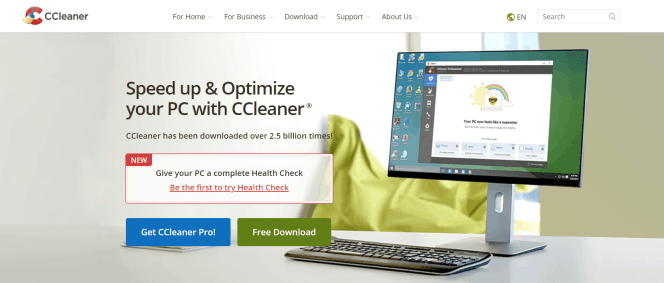
Anda dapat menggunakan CCleaner menggunakan versi gratis atau dapat membeli versi Pro-nya, versi pro-nya juga memperbarui pemeriksaan kesehatan sistem Anda dan banyak lagi lainnya.
Anda dapat membeli CCleaner menggunakan tautan khusus ini untuk mempercepat & Mengoptimalkan PC Anda.
4: Sistem masih memiliki aplikasi yang tidak perlu diinstal
Ketika kami menemukan sesuatu yang relevan, kami mulai mengunduh dan menginstal semua aplikasi itu, dan seiring waktu Anda menggunakannya atau tidak, tetapi itu tetap ada di sistem sampai Anda menghapusnya secara manual.
Terkadang aplikasi itu sendiri cukup besar dan mencadangkan ruang yang tidak perlu, jadi inilah cara Anda dapat menghapus instalasi.
Bagaimana cara uninstall aplikasi dari Laptop atau Komputer?
Untuk menghapus aplikasi cukup ikuti langkah-langkah di bawah ini.
Buka jendela pencarian dan ketik " tambah atau hapus program " itu akan menampilkan daftar aplikasi, jadi pilih aplikasi, dan opsi untuk menghapus instalan muncul. Jadi cukup klik untuk Uninstall dan Anda selesai. 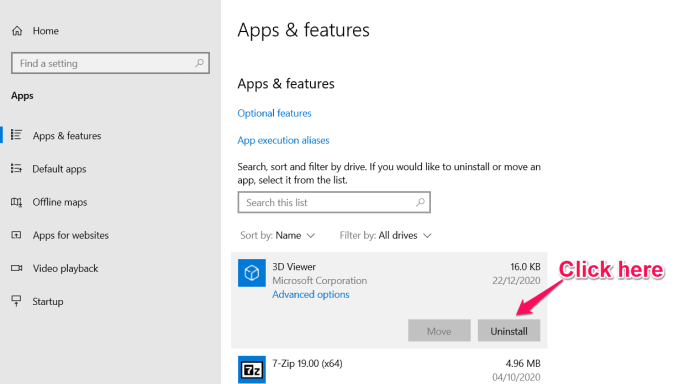
Buka semua aplikasi yang ditampilkan, lalu hapus instalan semua satu per satu dan sekarang periksa kembali kinerja sistem Anda.
5: Peramban penuh dengan Ekstensi dan terlalu banyak tab yang terbuka
Saya tahu ekstensi sangat membantu dalam membuat pekerjaan Anda lebih mudah, tetapi ini menyebabkan browser Anda menjadi sangat berat dan membutuhkan waktu untuk memuat.
Penggunaan internet adalah tujuan utama saya saat ini dan mungkin Anda juga dan kemudian jika Anda mulai bekerja pada banyak tab yang menyebabkan semuanya memperlambat pemrosesan sistem karena multi-tasking.
Anda dapat menutup browser hanya dengan mengklik tanda X untuk setiap tab tetapi untuk menutup ekstensi ikuti langkah-langkah di bawah ini.
Bagaimana cara menonaktifkan atau Menghapus ekstensi di browser?
Buka browser yang Anda buka karena saya menggunakan sebagian besar Chrome, jadi buka dan ikuti jalur di bawah ini.
Buka Tiga Titik yang tersedia di RHS browser > klik Alat Lainnya > Pilih Ekstensi dan Anda akan memiliki semua daftar ekstensi. Atau cukup telusuri tautan ini: chrome://extensions/
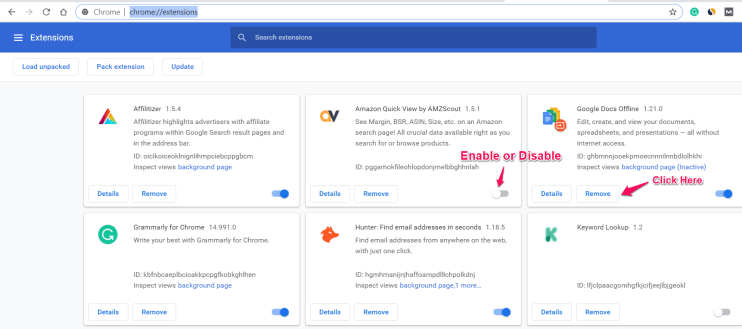
Dengan daftar ekstensi, Anda dapat mengaktifkan atau menonaktifkannya dan jika tidak diperlukan, cukup klik Hapus dan browser Anda akan ringan.
Jika Anda telah mencoba semua 5 metode ini dan tidak ada yang berhasil, cobalah tiga hal di bawah ini dan itu pasti akan meningkatkan kinerja laptop dan Anda dapat memperbaiki masalah kelambatan laptop Anda Dijamin 100%.
6: Sistem tidak memiliki RAM yang efisien
RAM adalah area di mana semua proses aktif Anda berjalan, jadi jika Anda bekerja pada aplikasi definisi tinggi seperti pengeditan video, pengeditan foto, atau perangkat lunak pemrograman apa pun, dll, yang membutuhkan RAM dalam jumlah besar.
Biasanya sistem default dikemas dengan minimal 2 GB RAM tetapi ini hanya cocok untuk penjelajahan normal, mengakses email, dan bekerja di MS Office.
Tetapi segera setelah Anda memulai multitasking atau secara paralel menjalankan salah satu aplikasi berat, RAM lengkap Anda akan terisi dan tidak ada lagi ruang yang tersisa dan Anda menemukan saat Anda mencoba menyimpan atau mengganti jendela, sistem Anda macet.
Bagaimana cara memperbaiki Masalah RAM?
Jika Anda telah mencoba semua metode atau tidak tetapi jika Anda akan memeriksa RAM yang ada di sistem Anda dan meningkatkannya dengan menambahkan ukuran yang sama atau lebih, itu akan 100% menyelesaikan masalah kelambatan sistem Anda.
Idealnya, semua laptop atau komputer baru memiliki slot terpisah untuk memperluas RAM mungkin hingga 16 GB tetapi di sistem lama jika tidak ada slot tambahan maka Anda perlu membeli RAM ukuran besar dan menggantinya dengan yang sudah ada jika sistem mendukung RAM yang diperluas.
Jika Anda membutuhkan kinerja sistem yang lancar maka saya sarankan memiliki setidaknya 6 GB RAM lebih banyak akan lebih baik. Di sini Anda dapat membeli RAM (Amazon) berdasarkan Model Laptop Anda.
7: Anti Malware atau Antivirus Aktif Berjalan setiap saat
Anda mengetahui betapa pentingnya memiliki perangkat lunak anti-malware dalam sistem yang membantu mendeteksi perangkat lunak berbahaya seperti Virus, Trojan horse, worm, spyware, Ransomware, dll.
Untuk mencegah malware tersebut, kami menggunakan perangkat lunak anti-virus seperti Norton Antivirus, ini sebenarnya bermanfaat untuk memindai sistem dan mencegahnya dari serangan malware eksternal.
Tetapi terkadang karena beberapa masalah konfigurasi, Anda menjadwalkan untuk melakukan pemeriksaan sistem setiap jam dan di sana ia mulai menghabiskan sumber daya dan memperlambat sistem Anda.
Jadi sudah waktunya untuk memperbaiki masalah ini.
Bagaimana Memperbaiki terlalu sering menggunakan perangkat lunak Anti Virus?
Ini berbeda untuk perangkat lunak anti-virus yang berbeda tetapi saya pribadi menggunakan Norton AntiVirus salah satu anti-malware yang paling tepercaya dan terkenal.
Dalam hal itu, saya mengatur diri saya untuk menjadwalkan tugas hanya ketika sistem tidak digunakan atau saya tidak melakukan tugas apa pun (Sistem harus aktif).
Dan alih-alih pemeriksaan sistem lengkap, saya memilih hanya area utama untuk dipindai tepat waktu untuk memastikannya menggunakan sumber daya yang optimal dan menawarkan fitur keamanan terbaik.
Jika Anda ingin membeli Norton Antivirus maka Anda bisa mendapatkannya dengan harga terbaik dari situs resmi mereka.
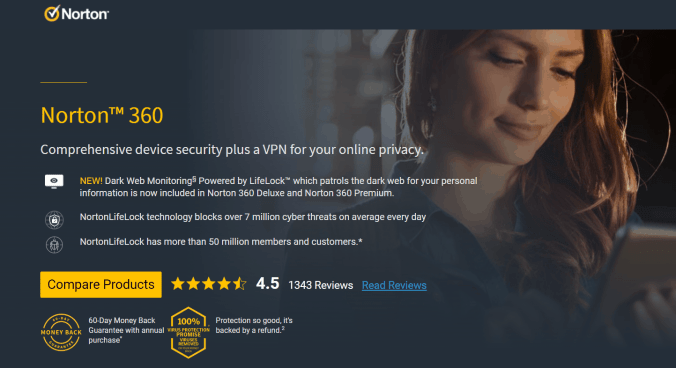
Nah, penggunaan antivirus adalah suatu keharusan di dunia internet ini untuk mengamankan privasi dan data sensitif Anda.
Selain itu, last but not least saya merasa bahwa di bawah ini memberikan dua hal yang bisa menjadi masalah untuk laptop baru atau lama yang lambat berjalan
8: Sistem mungkin terinfeksi Virus
Virus adalah alasan utama di balik sistem apa pun yang mulai berperilaku berbeda dari cara kerjanya yang biasa, tetapi masalah semacam ini hanya akan muncul jika Anda tidak menggunakan perangkat lunak Anti-virus.
Jika Anda menemukan bahwa secara otomatis browser Anda mulai menampilkan iklan popup acak atau Anda melihat beberapa file pintasan acak di folder atau layar beranda desktop, yang belum pernah Anda lihat sebelumnya, maka ini perlu segera diperhatikan.
Kelompok perangkat lunak berbahaya ini dapat merusak sistem Anda secara keseluruhan dan inilah satu-satunya cara untuk memperbaikinya.
Bagaimana cara menghapus perangkat lunak berbahaya dari laptop?
Jika Anda mencoba menghapusnya secara manual, Anda bahkan tidak tahu, berapa banyak salinan yang telah dibuat. Jadi jika Anda menghapus 1, setelah beberapa saat akan muncul lagi.
Jadi lebih baik untuk mengambil bantuan dari perangkat lunak antivirus terbaik Norton 360 , ia melewati pemindaian mendalam sistem dan mengidentifikasi setiap perangkat lunak berbahaya, dan menunjukkannya sebagai peringatan dalam laporan pemindaian.
Jadi hapus saja dan Anda akan benar-benar aman.
9: Tidak Restart sistem untuk waktu yang lama
Anda mengerjakan banyak hal dan laptop atau komputer Anda terus berjalan menugaskan sumber daya satu per satu ke aplikasi yang berbeda dan tanpa menyadarinya terus menumpuk proses yang tidak perlu untuk penggunaan di masa mendatang.
Jadi jika Anda menemukan bahwa sistem Anda benar-benar hang maka satu-satunya solusi adalah segera me-restart sistem , yang setidaknya akan membunuh semua proses yang berjalan di latar belakang.
Tapi ya, ini akan membantu Anda untuk memecahkan masalah sementara tetapi hal yang sama dapat terjadi di masa depan karena Anda akan mulai menggunakan sistem untuk waktu yang lama.
Selesaikan Mengapa Sistem saya sangat lambat?
Alasan utama adalah bahwa memori sistem tidak cukup untuk mengatasi multitasking, jadi lebih baik untuk menutup program yang tidak digunakan atau menambah RAM.
Saya telah menemukan peningkatan ukuran RAM adalah solusi utama untuk meningkatkan kinerja sistem dan jika tidak berhasil maka mungkin konfigurasi sistem Anda tidak cukup untuk menangani beban sebanyak itu.
Terutama ketika Anda merencanakan game HD yang mencari kartu grafis, jika itu tidak tersedia maka itu tidak mendukung atau melambat. Saya harap panduan ini telah banyak membantu Anda untuk memperbaiki sistem atau masalah kelambatan atau kelambatan laptop.
